เดอะ อุปกรณ์เสียงความละเอียดสูงของ AMD เป็นเครื่องมือสำคัญในการส่งสัญญาณเสียงผ่านการเชื่อมต่อ DisplayPort หรือ HDMI มันถูกรวมเข้ากับโมดูลต่างๆ ของกราฟิกการ์ด AMD เช่น Radeon R-9 series, AMD Radeon HD, Radeon R7 และ Radeon R5 บทความนี้จะพิจารณาวิธีการต่างๆ ดาวน์โหลดไดรเวอร์อุปกรณ์เสียงความละเอียดสูง AMD สำหรับ Windows 11/10

หากคุณต้องการให้อุปกรณ์เสียงความละเอียดสูงของ AMD มีเอาต์พุตเสียงที่ดีที่สุด คุณต้องแน่ใจว่าคุณมีเวอร์ชันล่าสุดสำหรับระบบปฏิบัติการปัจจุบันของคุณ หากคุณใช้ไดรเวอร์เสียงผิด อุปกรณ์เสียงจะทำงานไม่ถูกต้องและอาจพบจุดบกพร่องหรือข้อผิดพลาดต่างๆ เช่น ไม่รองรับประเภทอุปกรณ์ .
วิธีดาวน์โหลดไดรเวอร์อุปกรณ์เสียงความละเอียดสูง AMD สำหรับ Windows 11/10
กำลังดาวน์โหลดไดรเวอร์เสียงล่าสุด สามารถช่วยให้คุณได้รับเสียงบนพีซีหรืออุปกรณ์ที่เชื่อมต่ออยู่ นอกจากนี้ยังสามารถช่วยแก้ไขข้อบกพร่องและข้อผิดพลาดในไดรเวอร์เวอร์ชันก่อนหน้า
เป็นการดีที่สุดที่จะใช้เว็บไซต์อย่างเป็นทางการของ AMD เพื่อดาวน์โหลดไดรเวอร์อุปกรณ์เสียง AMD High Definition สำหรับ Windows 11/10 ที่อัปเดตล่าสุด
หน้าการตั้งค่า bing
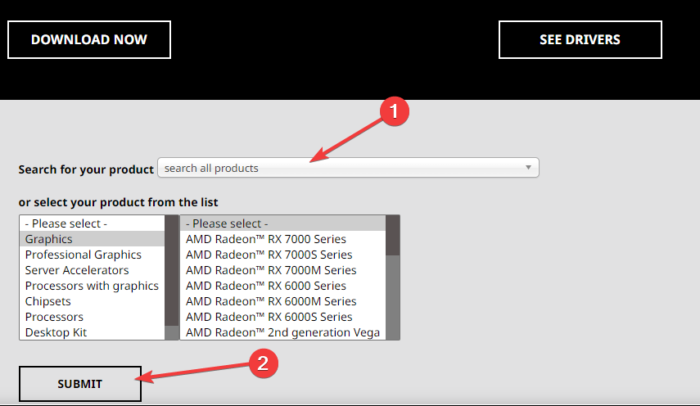
ในการดาวน์โหลดไดรเวอร์อุปกรณ์เสียงความละเอียดสูง AMD สำหรับ Windows 11 และ Windows 10 ไปที่เว็บไซต์ AMD อย่างเป็นทางการ และค้นหาและดาวน์โหลดไดรเวอร์
- คุณสามารถค้นหาชื่อไดรเวอร์หรือเลือกจากรายการไดรเวอร์ได้ที่นี่
- การดาวน์โหลดไดรเวอร์ AMD อยู่ในส่วน Drivers & Support ซึ่งเป็นแท็บที่อยู่ที่แถบด้านบนของหน้า
- เมื่อคุณเลือกไดรเวอร์ที่ถูกต้องแล้ว ให้คลิก Download Now
หรือคุณสามารถใช้ AMD ตรวจหาอัตโนมัติ .
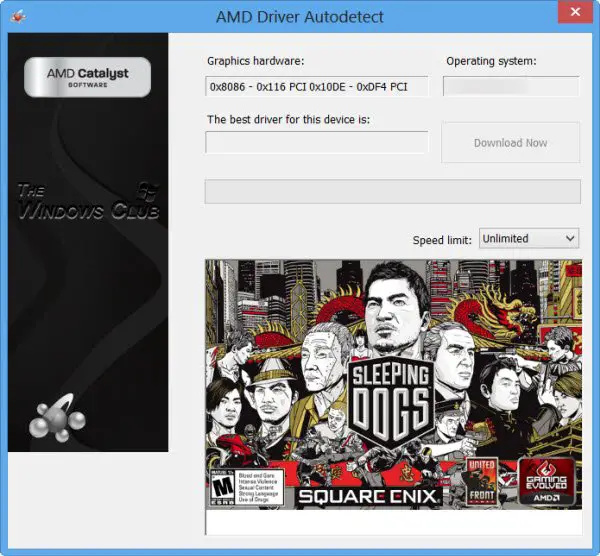
มีจำนวนค่อนข้างมาก ซอฟต์แวร์อัพเดตไดรเวอร์ฟรี ที่คุณสามารถใช้เพื่อดาวน์โหลดและอัปเดตไดรเวอร์อุปกรณ์เสียงความละเอียดสูง AMD ของคุณโดยอัตโนมัติ แต่เราขอแนะนำให้ทำผ่านเว็บไซต์ AMD.com
ที่เกี่ยวข้อง : วิธีดาวน์โหลดและติดตั้ง Realtek HD Audio Manager ใหม่
วิธีอัปเดตไดรเวอร์อุปกรณ์เสียงความละเอียดสูงของ AMD
AMD Driver Autodetect จะตรวจจับกราฟิกการ์ดและระบบปฏิบัติการ Windows ของเครื่องคุณ หากมีไดรเวอร์ใหม่ เครื่องมือจะดาวน์โหลดด้วยการคลิกปุ่มและเริ่มกระบวนการติดตั้ง เครื่องมือตรวจหาอัตโนมัติให้คุณมีตัวเลือกในการดาวน์โหลดไดรเวอร์อย่างเป็นทางการล่าสุด
การอัปเดต windows ประเภทใดที่จะแก้ไขข้อบกพร่องของซอฟต์แวร์และเพิ่มความปลอดภัยโดยรวม
หากคุณมีไดรเวอร์อุปกรณ์เสียง AMD บนพีซีของคุณแล้ว และคุณต้องการอัปเดต คุณสามารถเรียกใช้ Windows Updates ได้ ที่นี่คุณสามารถตรวจสอบไดรเวอร์ของคุณที่พร้อมสำหรับการอัปเดตในตัวเลือกการอัปเดต
วิธีการถ่ายโอนข้อมูลจาก windows ไปยัง mac
เราหวังว่าคุณจะสามารถดาวน์โหลดหรืออัปเดตไดรเวอร์อุปกรณ์เสียงความละเอียดสูงของ AMD สำหรับ Windows 11 หรือ Windows 10 ได้แล้ว
แก้ไข: ข้อผิดพลาดและปัญหาในการติดตั้งไดรเวอร์ AMD บนวินโดวส์
ฉันจะแก้ไขข้อผิดพลาดไม่มีไดรเวอร์ AMD ติดตั้งได้อย่างไร
สาเหตุของข้อผิดพลาดไม่มีการติดตั้งไดรเวอร์ AMD คือการ์ดกราฟิก AMD เสียหาย ใช้งานร่วมกันไม่ได้ หรือล้าสมัย วิธีที่ดีที่สุดในการแก้ไข ไม่ได้ติดตั้งไดรเวอร์ AMD ข้อผิดพลาดเกิดจากการดาวน์โหลดไดรเวอร์ AMD จากเว็บไซต์ amd.com หรือใช้ AMD Auto-Detect คุณยังสามารถเรียกใช้ Windows Update เพื่อดูว่ามีการเสนอโปรแกรมควบคุมและโปรแกรมปรับปรุงเสริมหรือไม่ และติดตั้ง หากโปรแกรมควบคุมของคุณเป็นปัจจุบันและยังคงได้รับข้อผิดพลาดเดิม คุณสามารถย้อนกลับโปรแกรมควบคุมและดูว่าปัญหาได้รับการแก้ไขหรือไม่
เหตุใดไดรเวอร์ AMD High Definition Audio Device ของฉันจึงไม่เสียบปลั๊ก
มีสาเหตุหลายประการที่ทำให้คุณได้รับข้อผิดพลาดที่ระบุว่า ไม่ได้เสียบไดรเวอร์ AMD High Definition Audio Device . อาจเป็นไดรเวอร์ PCI หรือไดรเวอร์เสียง AMD ที่หายไปหรือล้าสมัย วิธีที่ดีที่สุดในการแก้ไขปัญหาไดรเวอร์ AMD High Definition Audio Device ที่ไม่ได้เสียบปลั๊กคือการเรียกใช้คำสั่ง DISM อัปเดตไดรเวอร์ของคุณ หรือติดตั้งไดรเวอร์ AMD Audio ใหม่
อ่าน: ไดรเวอร์ AMD หยุดทำงานบนพีซี .





![ต้องติดตั้ง RAM ใหม่เพื่อบู๊ตทุกครั้ง [แก้ไข]](https://prankmike.com/img/hardware/CC/have-to-reseat-ram-to-boot-every-time-fix-1.webp)









